
Τα Windows 10 συνήθως τοποθετούν το φορητό υπολογιστή σας λειτουργία αδράνειας χαμηλής ισχύος όταν κλείνετε το καπάκι. Αυτό μπορεί να είναι πρόβλημα κατά τη σύνδεση του φορητού σας υπολογιστή σε εξωτερική οθόνη. Χρησιμοποιήστε τον Πίνακα Ελέγχου - όχι την εφαρμογή Ρυθμίσεις των Windows 10 - για να αλλάξετε αυτήν τη συμπεριφορά.
Εάν το κάνετε αυτό, προσέξτε! Το κλείσιμο του καπακιού του φορητού σας υπολογιστή και η ρίψη του στην τσάντα σας ενώ είναι ακόμα σε λειτουργία θα μπορούσε να προκαλέσει ορισμένα σοβαρά προβλήματα λόγω κακής κυκλοφορίας ή φραγής των αεραγωγών. Ο φορητός υπολογιστής σας θα συνεχίσει να λειτουργεί, σπαταλώντας την μπαταρία του και ενδεχομένως ακόμη και υπερθέρμανση στην τσάντα σας. Θα πρέπει να θέσετε τον φορητό υπολογιστή σας σε κατάσταση αδράνειας, να τον αδρανοποιήσετε ή να τον απενεργοποιήσετε χρησιμοποιώντας τα κουμπιά τροφοδοσίας ή στις επιλογές στο μενού Έναρξη αντί να κλείσετε απλώς το καπάκι.
Για να αλλάξετε την προεπιλεγμένη συμπεριφορά των Windows 10 όταν κλείνετε το καπάκι, κάντε δεξί κλικ στο εικονίδιο της μπαταρίας στο δίσκο συστήματος και, στη συνέχεια, κάντε κλικ στο "Επιλογές τροφοδοσίας".

Εάν δεν βλέπετε το εικονίδιο της μπαταρίας, κάντε κλικ στο "Εμφάνιση κρυφών εικονιδίων" και, στη συνέχεια, κάντε δεξί κλικ στο εικονίδιο της μπαταρίας - ή κατευθυνθείτε στον Πίνακα Ελέγχου> Υλικό και Ήχος> Επιλογές τροφοδοσίας.
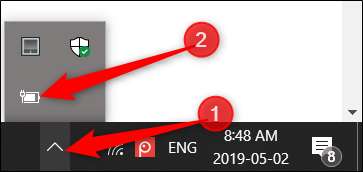
Στη συνέχεια, κάντε κλικ στο "Επιλέξτε τι κάνει το κλείσιμο του καπακιού" στο παράθυρο στα αριστερά.

ΣΧΕΤΙΖΟΜΑΙ ΜΕ: Πώς να ενεργοποιήσετε το Ultimate Performance Power Plan στα Windows 10
Από το αναπτυσσόμενο μενού για "Όταν κλείνω το καπάκι", επιλέξτε "Do τίποτα".
Υπάρχουν δύο ξεχωριστές επιλογές εδώ: On Battery and Plugged In. Μπορείτε να ορίσετε διαφορετικές επιλογές για κάθε μία. Για παράδειγμα, μπορεί να θέλετε να παραμείνει ο φορητός υπολογιστής σας όταν κλείνετε το καπάκι ενώ είναι συνδεδεμένο, αλλά πηγαίνετε για ύπνο όταν είναι στη μπαταρία.
Οι ρυθμίσεις που επιλέγετε θα συσχετιστούν με τη δική σας Σχέδιο ισχύος των Windows .

Προειδοποίηση: Θυμηθείτε, εάν αλλάξετε τη ρύθμιση Ενεργοποίηση μπαταρίας σε "Μην κάνετε τίποτα", βεβαιωθείτε πάντα ότι ο φορητός υπολογιστής σας είναι κλειστός ή σε κατάσταση αναστολής λειτουργίας ή αδρανοποίησης όταν το τοποθετείτε στην τσάντα σας για να αποφύγετε την υπερθέρμανση.
Αφού πραγματοποιήσετε τις αλλαγές, κάντε κλικ στην επιλογή "Αποθήκευση αλλαγών" και κλείστε τον Πίνακα Ελέγχου.
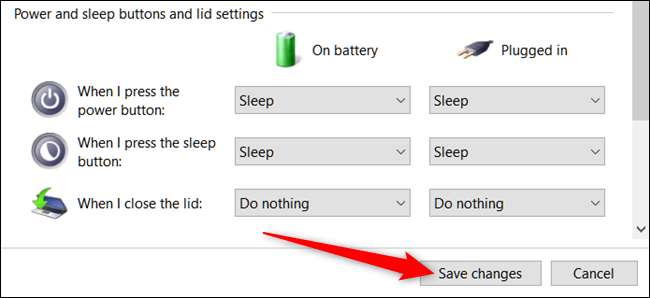
Θα πρέπει τώρα να μπορείτε να κλείσετε το καπάκι του φορητού υπολογιστή σας χωρίς να τεθεί σε κατάσταση αναστολής λειτουργίας. Εάν θέλετε να επιστρέψετε οποιαδήποτε από τις ρυθμίσεις στην προεπιλογή, επιστρέψτε στον Πίνακα Contol> Υλικό και ήχος> Επιλογές ενέργειας και αλλάξτε το ξανά.







